HIENPC.NET - Phần Mềm Bản Quyền Giá Rẻ
Key Windows, Office, Kaspersky, ChatGPT, Gemini, YouTube, Canva, CapCut,...
Bạn đang có một bản Win đang hoạt động ổn định, nhưng sợ một lúc nào đó bản Win bị lỗi không làm việc được thì việc Tạo File Ghost để backup lại bản Win là điều cần thiết, nếu Win có bị lỗi thì bạn chỉ cần khôi phục lại file backup (Bung File Ghost) là được, không cần phải cài lại win rồi cài phần mềm đủ thứ.
Hiện nay có 2 loại định dạng File Ghost phổ biến là .GHO và .TIB , tùy theo mỗi loại mà có cách làm khác nhau. Hôm nay mình sẽ hướng dẫn các bạn chi tiết cách Tạo File Ghost và Bung File Ghost với 2 loại định dạng đó một cách chi tiết và chuẩn nhất.
Để tạo file Ghost, bung file Ghost thì việc đầu tiên là phải có 1 chiếc USB BOOT cứu hộ. Để tạo USB BOOT vui lòng tham khảo Hướng Dẫn Cách Tạo USB BOOT Cứu Hộ Máy Tính. Sau khi đã có USB BOOT rồi thì bạn khởi động lại máy tính để vào chế độ cứu hộ Mini Windows (WinPE) sau đó làm theo các bước hướng dẫn bên dưới!
1. Tạo File Ghost .GHO
⇒ XEM CHI TIẾT
Để tạo file Ghost .GHO, trước tiên bạn phải vào Mini Windows sau đó khởi động phần mềm “Symantec Ghost” (tên gọi khác là Ghost Manager) lên và làm theo hướng dẫn:
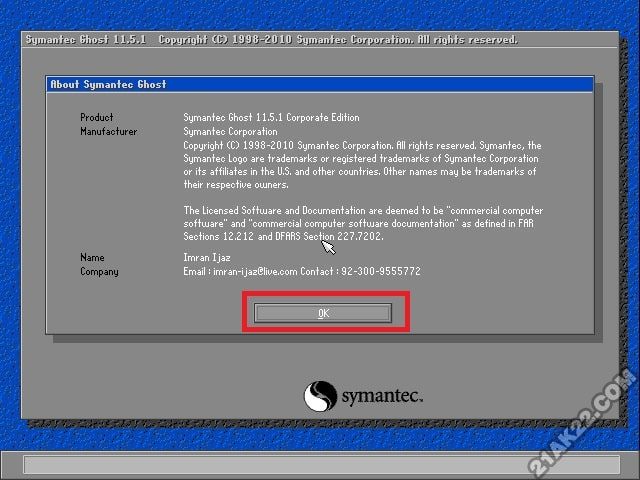
Ấn OK để bắt đầu quá trình Ghost
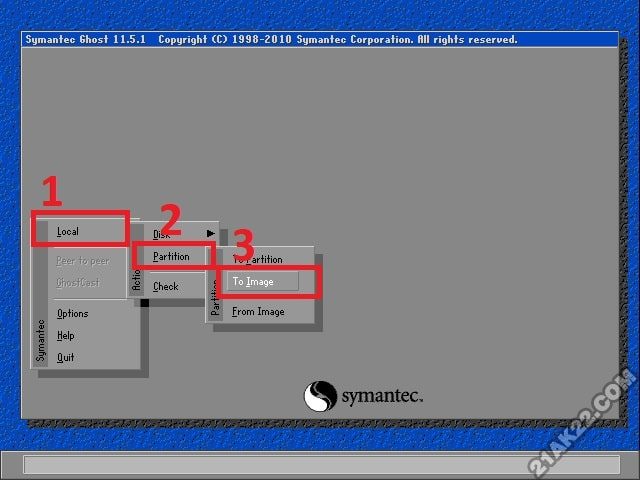
Chọn Local > Parititon > To Image để tiếp tục
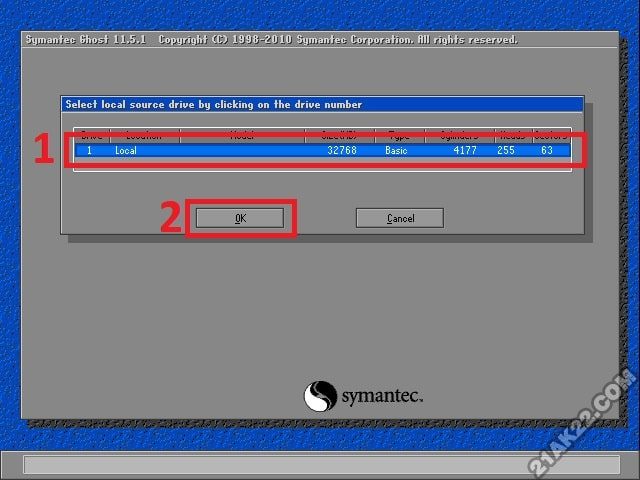
Chọn ổ cứng mà bạn đã cài win trên đó. Tiếp tục bấm OK.
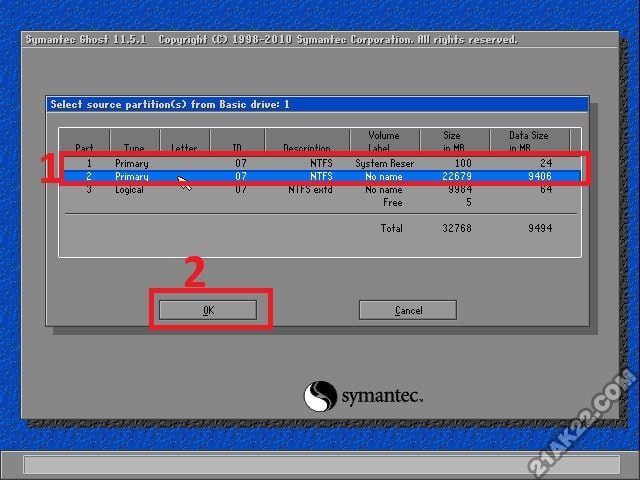
Chọn phân vùng của ổ cứng đã cài win. Để ý dung lượng để chọn chính xác phân vùng chứa win. Sau đó bấm OK để tiếp tục.
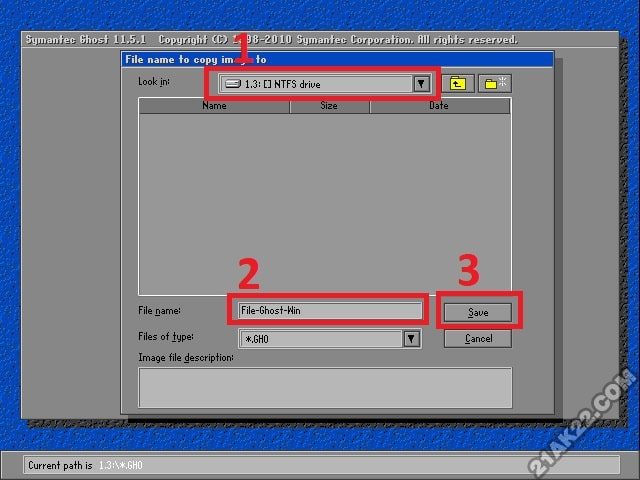
Chọn đường dẫn đến nơi lưu file ghost, đặt tên cho file GHO và chọn Save để lưu.
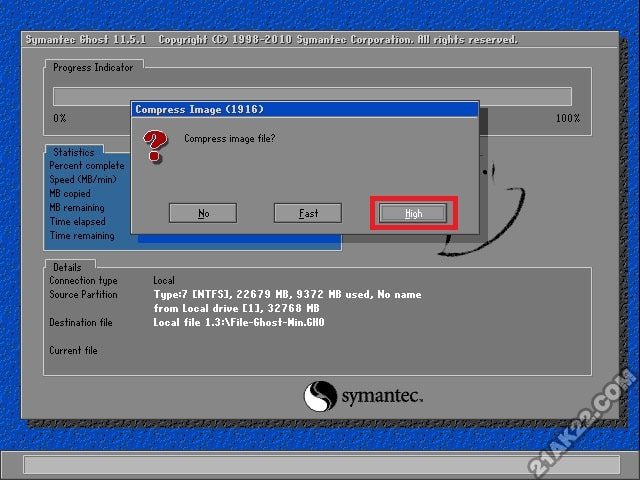
Tiếp tục chọn High để xác nhận tạo file ghost
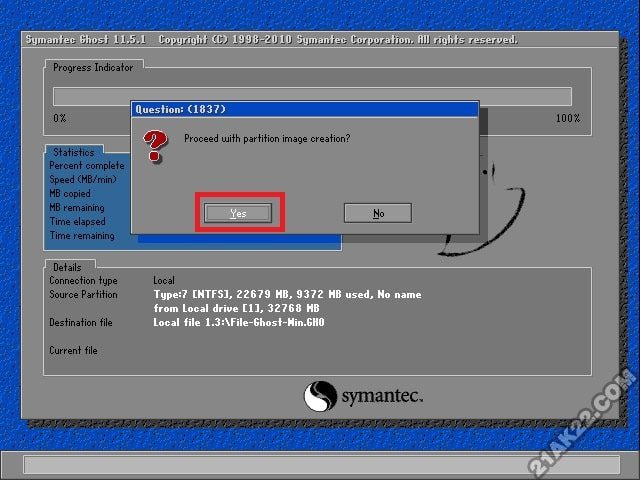
Chọn Yes để xác nhận lần cuối, quá trình ghost nhanh hay chậm phù thuộc vào ổ cứng.
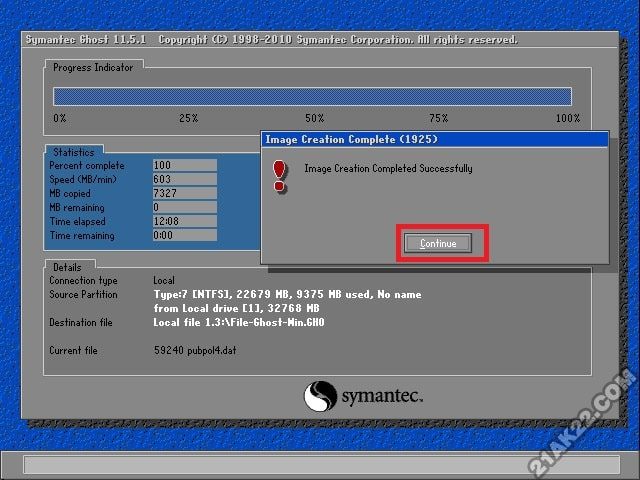
Xong. Chọn Continue để kết thúc quá trình tạo file Ghost!
2. Bung Ghost Windows .GHO
⇒ XEM CHI TIẾT
Lưu ý:
Để Bung file Ghost .GHO trước tiên bạn phải có File Ghost (nếu không có file Ghost, các bạn có thể vào đây để tải về), sau đó khởi động phần mềm “Symantec Ghost” (tên gọi khác là Ghost Manager) lên và làm theo hướng dẫn như sau:
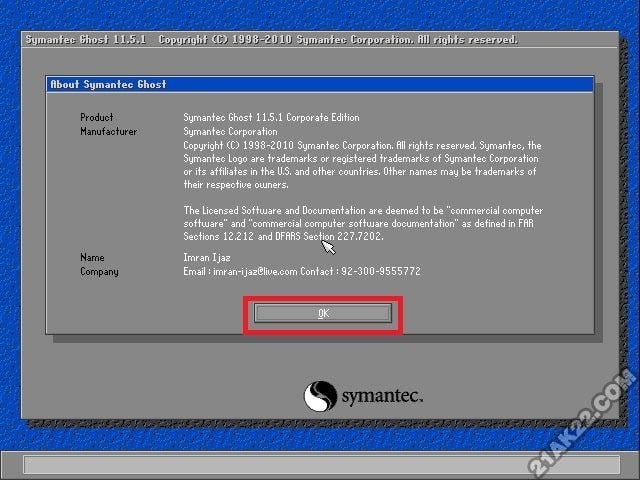
Ấn OK để bắt đầu quá trình Ghost
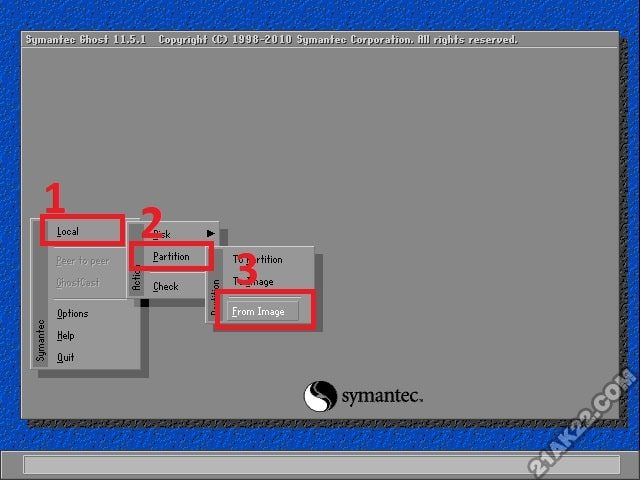
Chọn Local > Parititon > From Image để tiếp tục
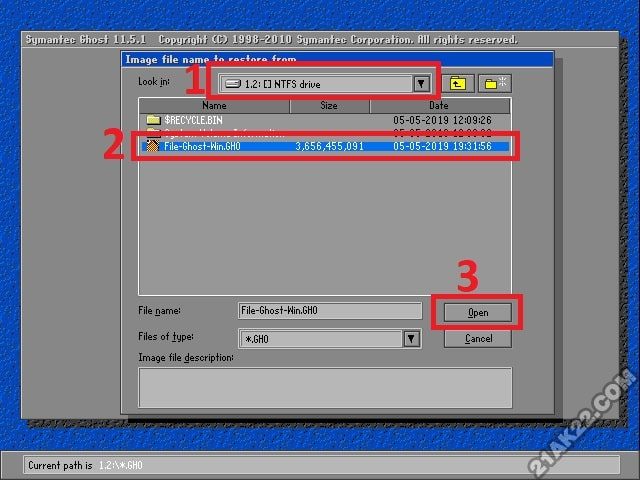
Tìm đến nơi mà bạn đã lưu file Ghost, sau đó chọn file Ghost rồi bấm Open để tiếp tục
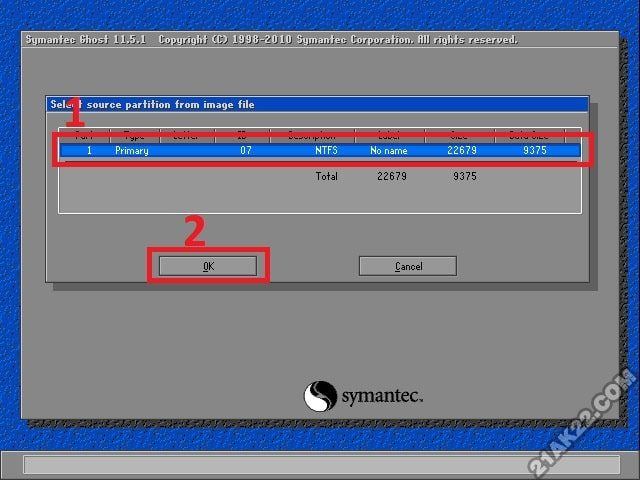
Chọn phân vùng chứa Win của file Ghost, sau đó bấm chọn OK để tiếp tục.
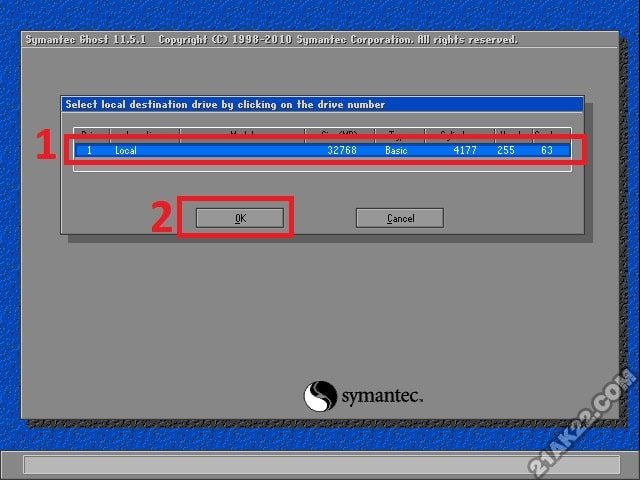
Chọn ổ cứng mà bạn định bung file Ghost lên, sau đó bấm OK để tiếp tục
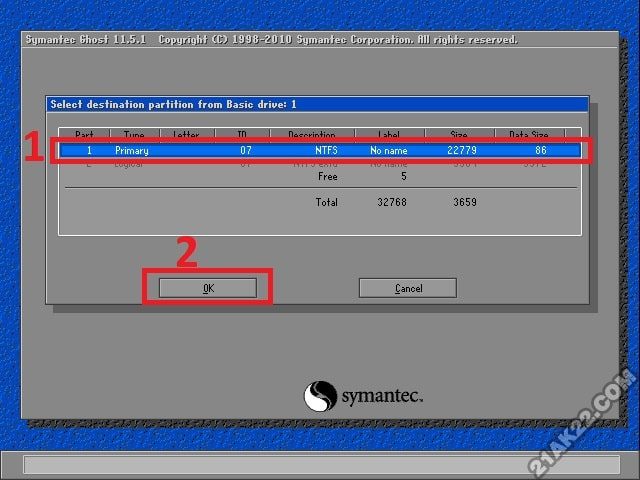
Chọn phân vùng để bung file Ghost Win lên. Sau đó bấm OK để tiếp tục
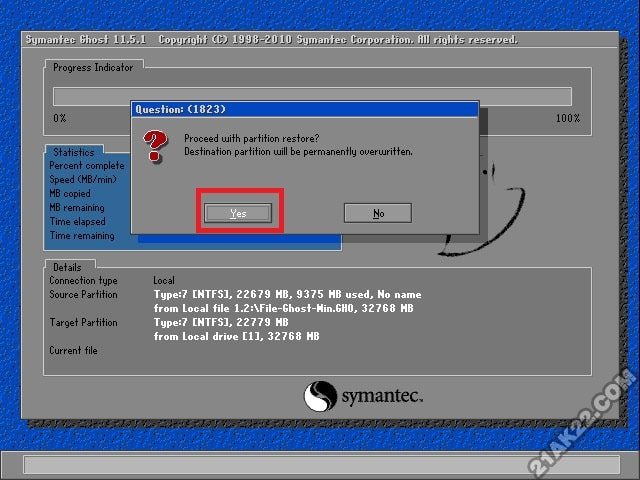
Chọn YES xác nhận, quá trình nhanh hay chậm phù thuộc vào dùng lượng file ghost.
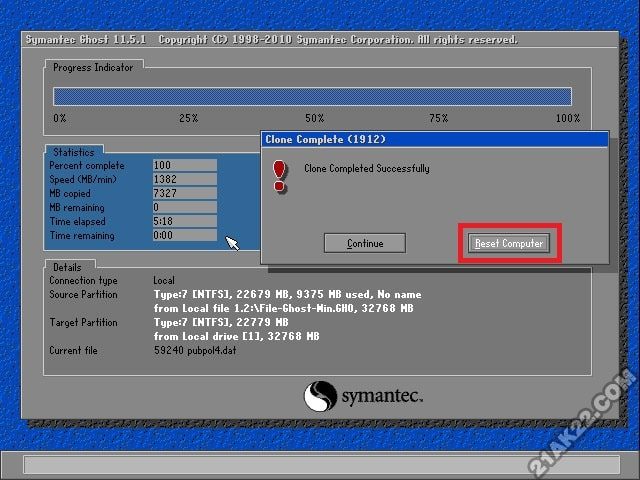
Sau khi bung file Ghost xong thì bạn chọn Reset Computer để khởi động lại máy tính!
Xong. Kết thúc quá trình Bung file Ghost!!!
3. Tạo File Ghost .TIB
⇒ XEM CHI TIẾT
Để tạo file Ghost .TIB, trước tiên bạn phải vào Mini Windows sau đó khởi động phần mềm Acronis Cyber Protect (tên gọi cũ là Acronis True Image) lên và làm theo:
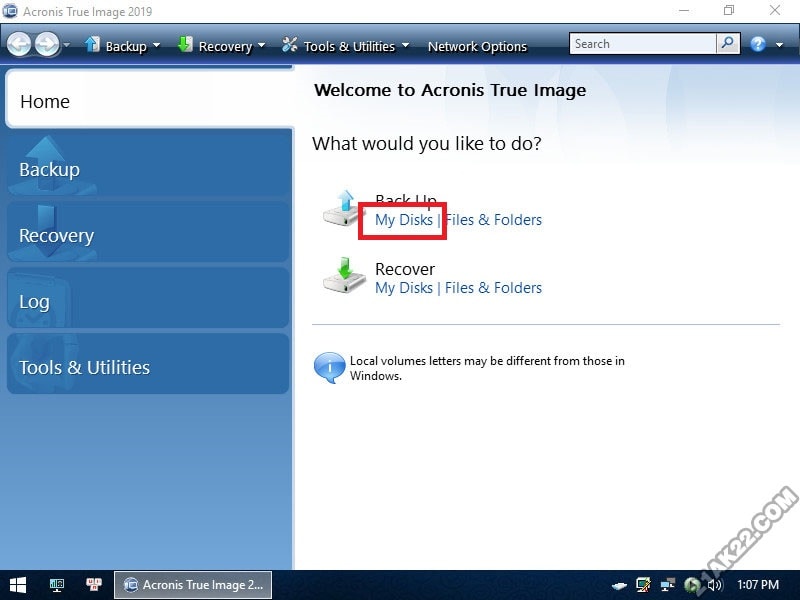
Chọn My Disks ở phần Back Up để tiếp tục
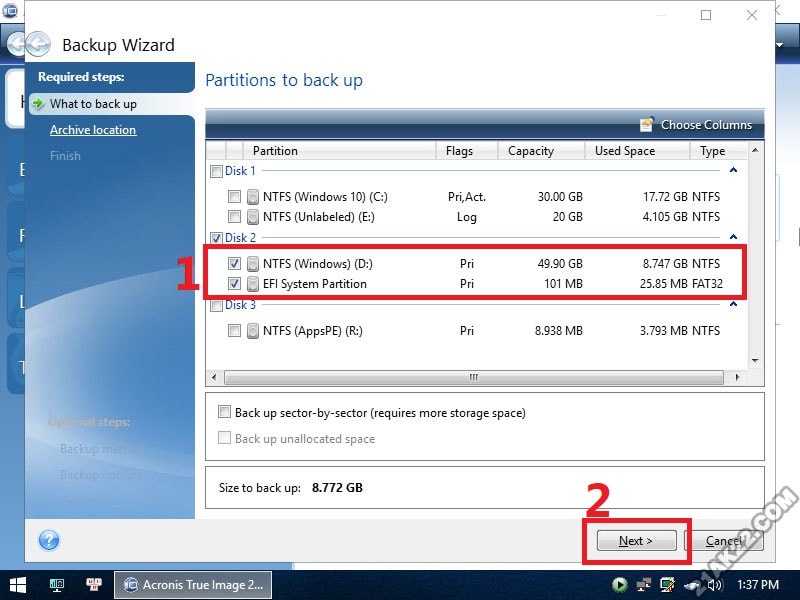
Chọn các phân vùng cần backup lại, thường thì phần mềm sẽ tự động tìm và chọn các phân vùng chứa hệ điều hành, hoặc bạn cũng có thể tự chọn thủ công phân vùng chứa hệ điều hành (ổ C) và phân vùng EFI (đối với ổ cứng chuẩn GPT). Tiếp theo bạn hãy nhấn vào Next để tiếp tục.
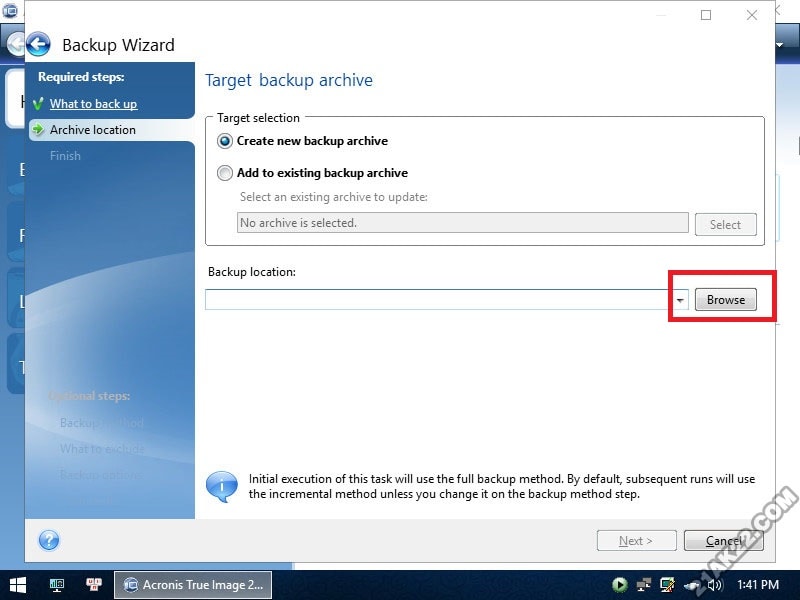
Bấm vào Browse để chọn nơi lưu file ghost
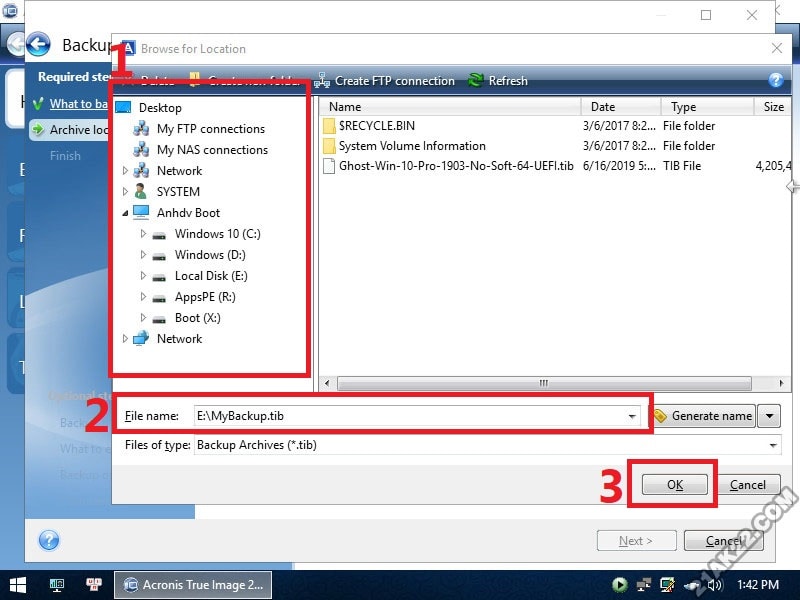
Tại đây bạn sẽ chọn nơi lưu file ghost và đặt tên cho file ghost của mình. Sau đó ấn OK
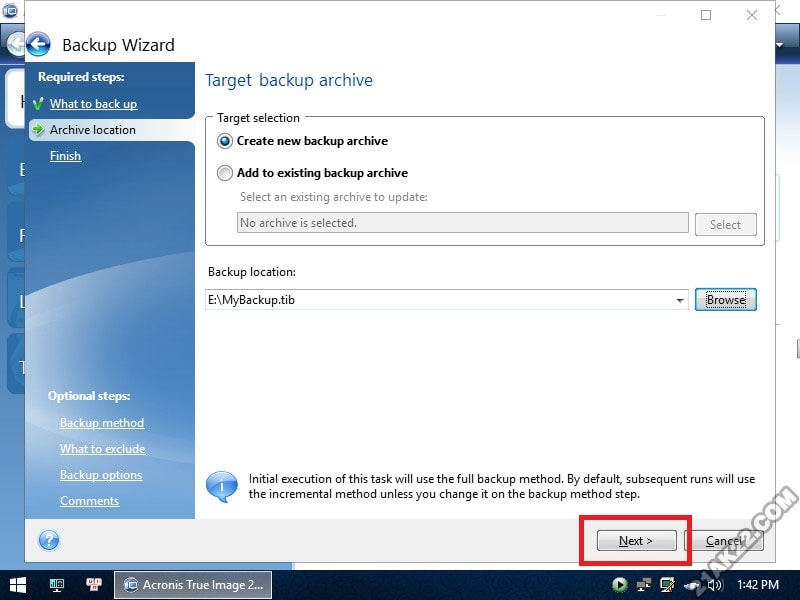
Bấm Next để tiếp tục
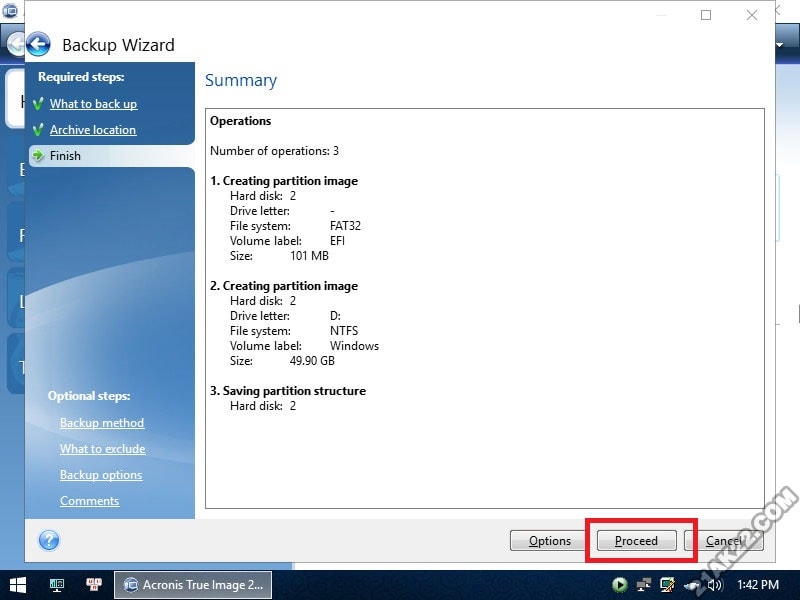
Bấm Proceed để bắt đầu quá trình tạo file ghost
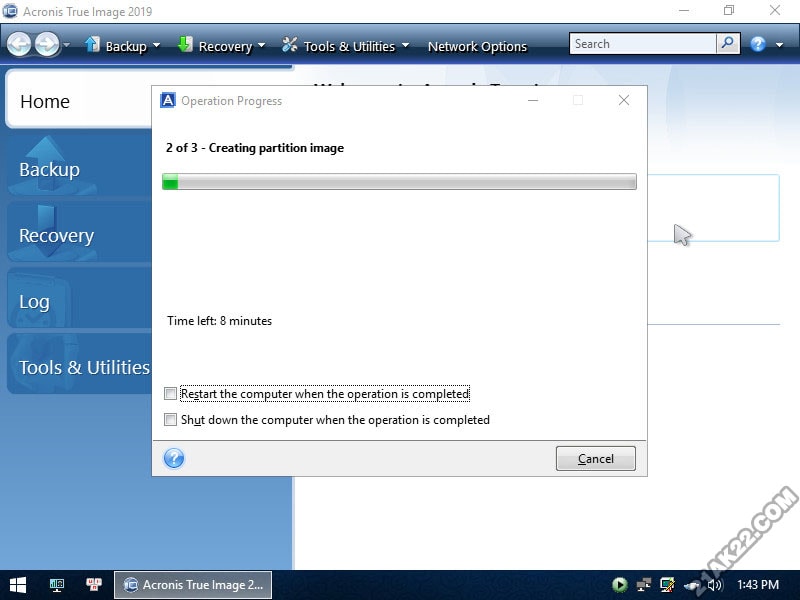
Thời gian tạo ghost nhanh hay chậm phù thuộc vào dung lượng phân vùng cần ghost.
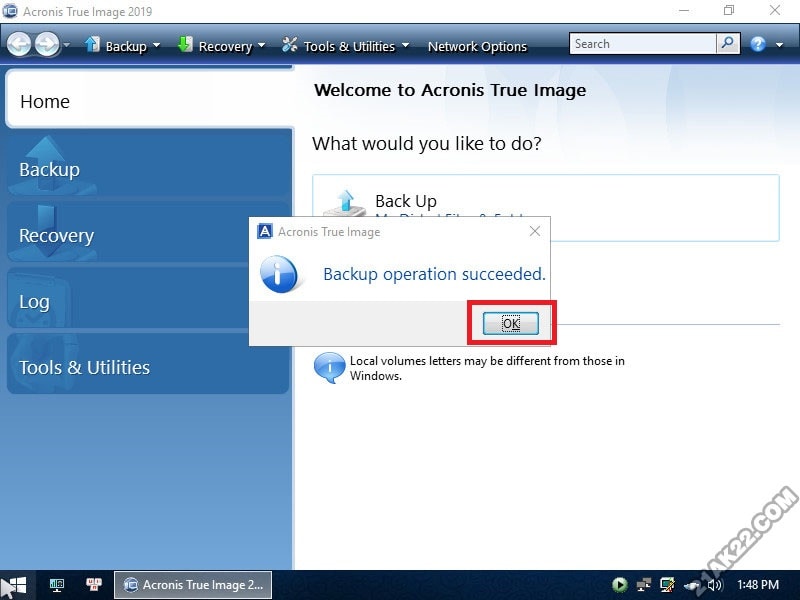
Cuối cùng bấm OK để hoàn tất quá trình Tạo File Ghost .TIB
4. Bung Ghost Windows .TIB
⇒ XEM CHI TIẾT
Lưu ý:
Để bung file Ghost .TIB, trước tiên bạn phải có File Ghost (nếu không có file Ghost, các bạn có thể vào đây để tải về) sau đó vào Mini Windows rồi khởi động phần mềm Acronis Cyber Protect (tên gọi cũ là Acronis True Image) lên và làm theo:
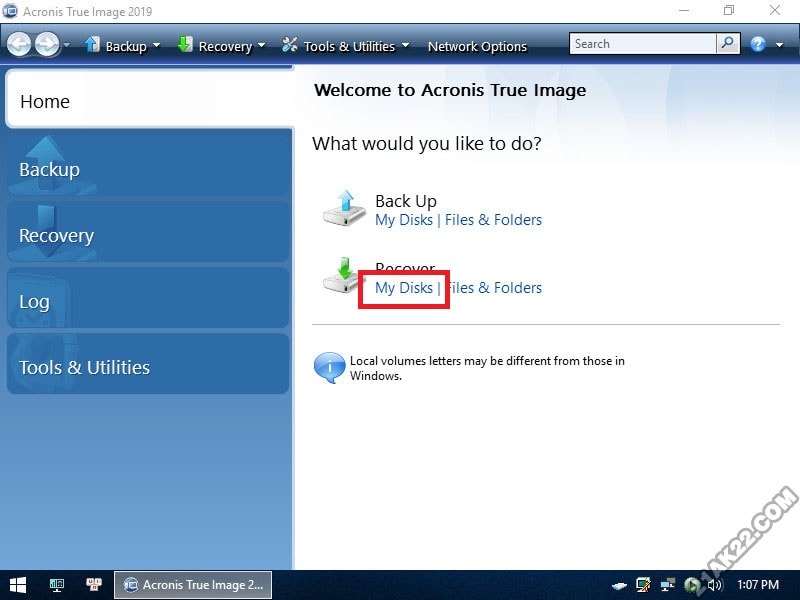
Chọn My Disks ở phần Recover để tiếp tục
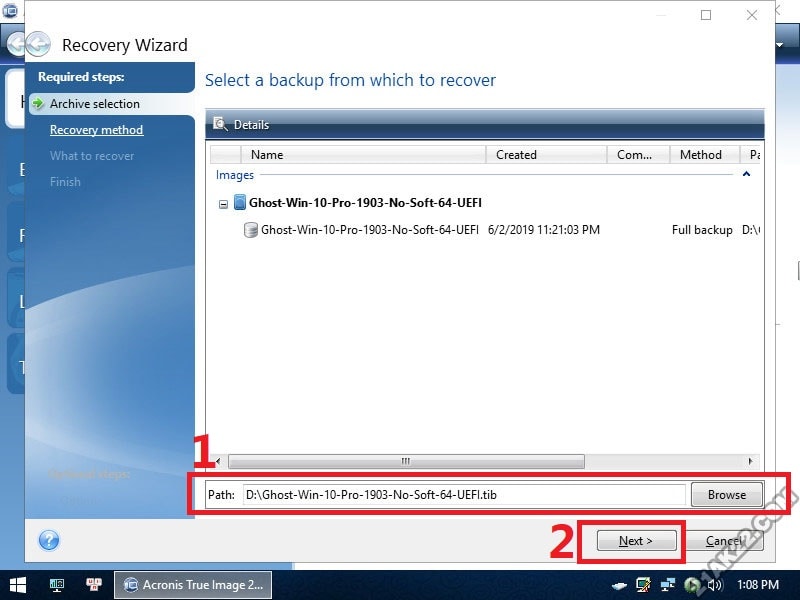
Chọn đường dẫn đến nơi chứa file Ghost, sau đó bấm Next để tiếp tục
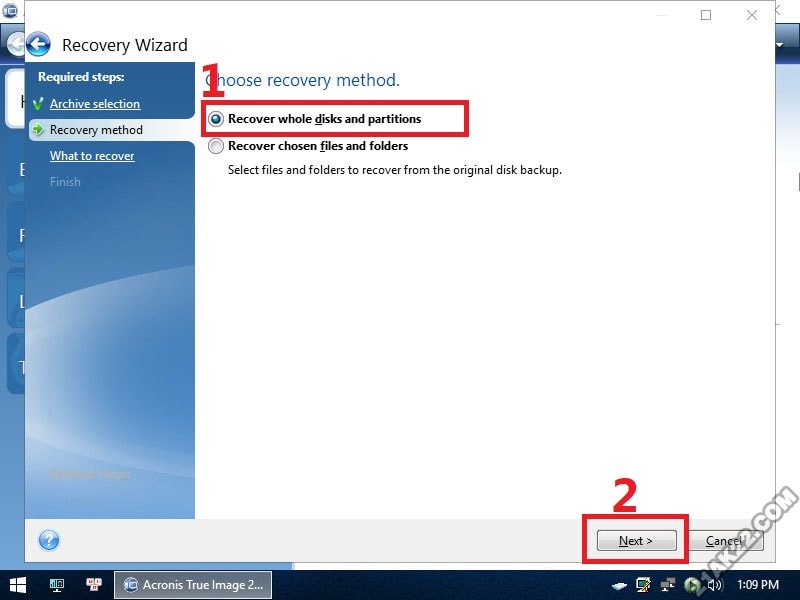
Chọn Recover whole disk and partition, sau đó bấm Next
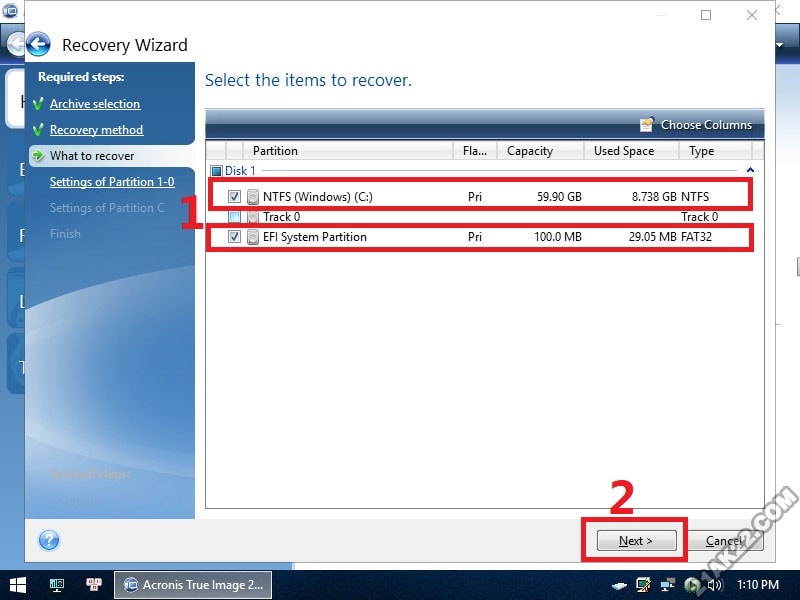
Tích chọn tất cả các phân vùng, ngoại trừ phân vùng có chữ Track 0 (MBR and Track 0) là không được chọn, nếu bạn chọn thì toàn bộ dữ liệu trên ổ cứng sẽ mất!!! Sau đó bấm Next để tiếp tục
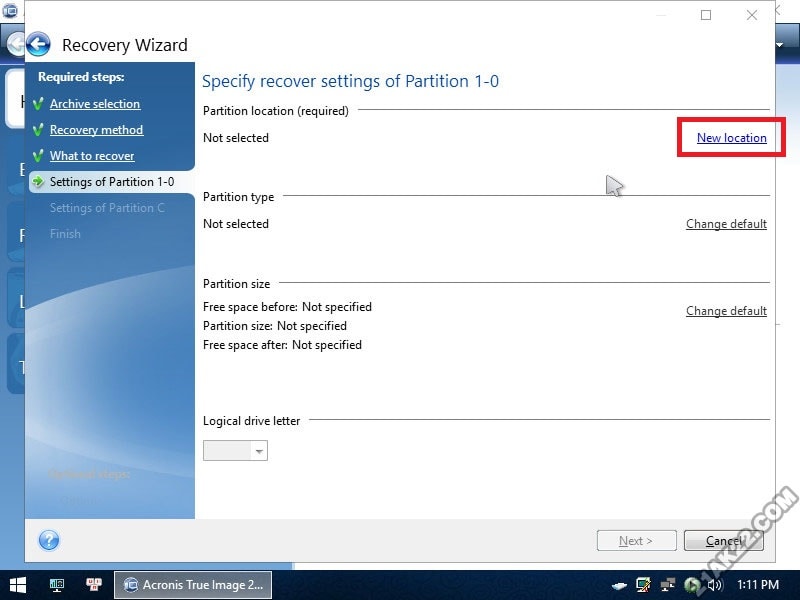
Bạn ấn vào New location
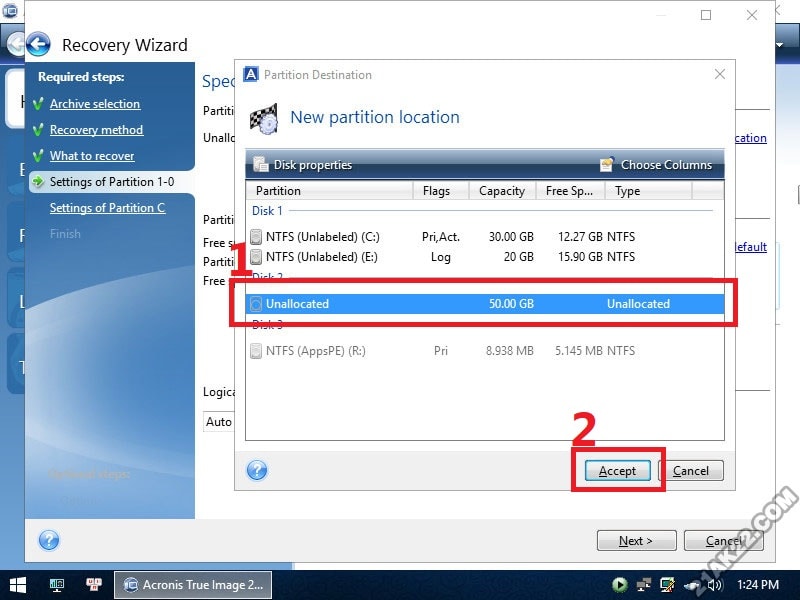
Tại đây bạn chọn phân vùng Unallocated đã xóa ở bước chuẩn bị, rồi bấm Accept
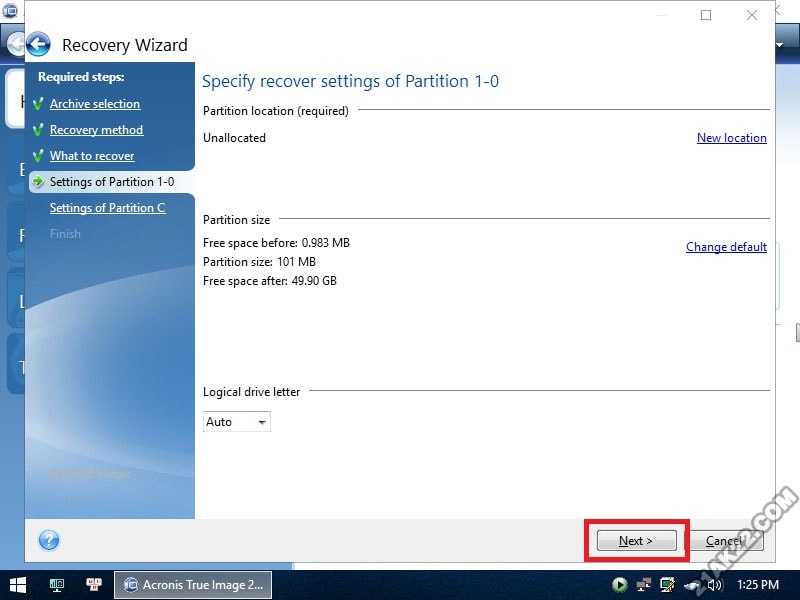
Bấm Next để tiếp tục. *Lưu ý: Tùy theo số lượng file có trong File Ghost mà nó sẽ tiếp tục lặp lại quá trình trên. Khi nào hết file có trong File Ghost nó sẽ chuyển qua bước tiếp theo.
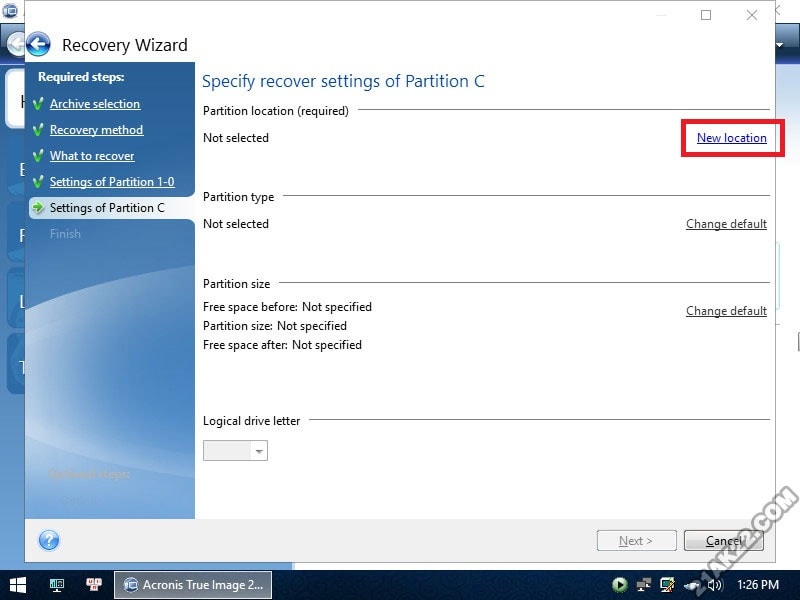
Tiếp tục bấm New lacation
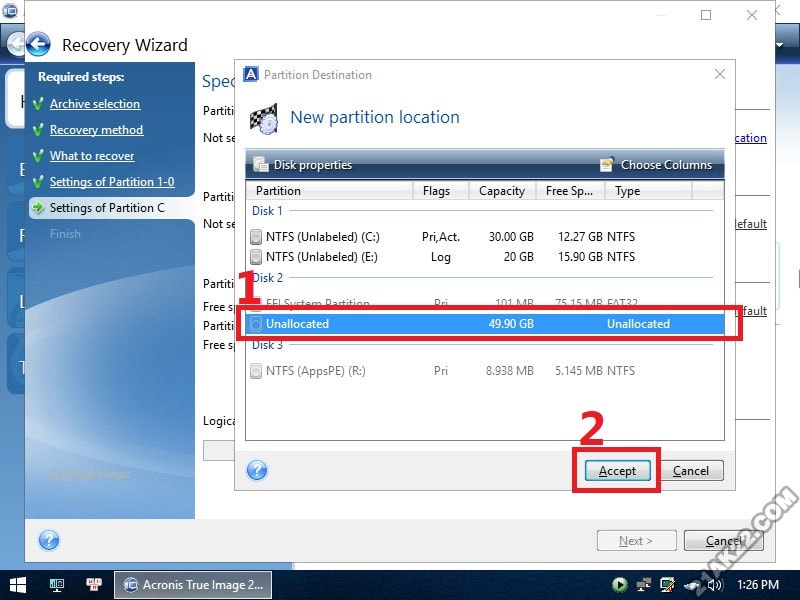
Lại tiếp tục chọn phân vùng Unallocated sau đó nhấn Accept để tiếp tục
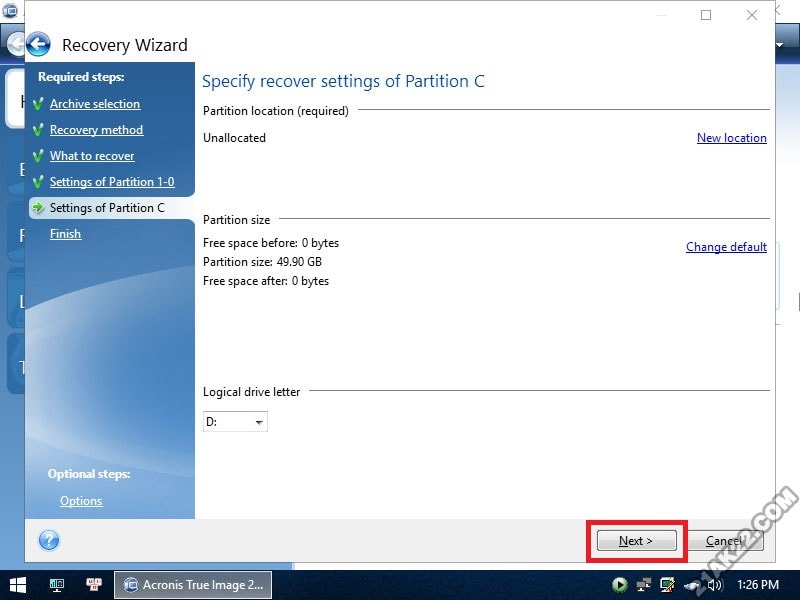
Bấm Next để tiếp tục.
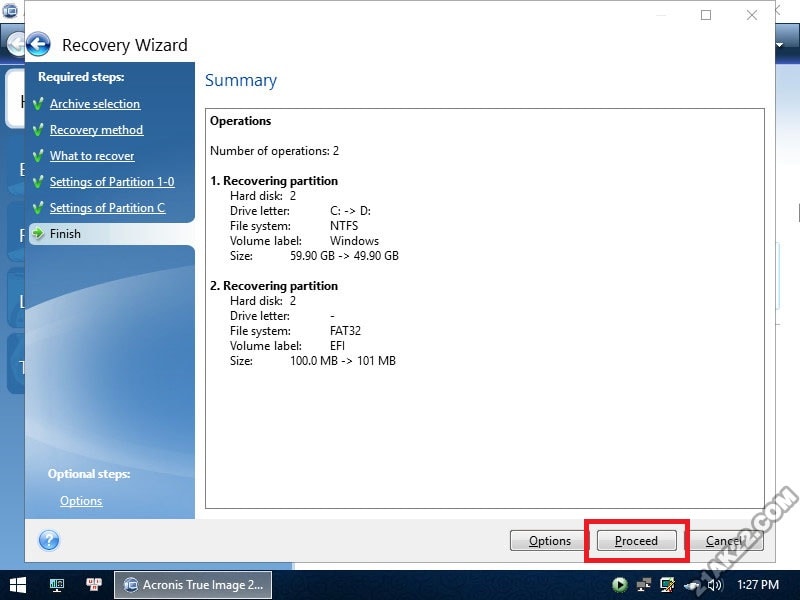
Tại đây bạn chọn Proceed để bắt đầu quá trình Bung File Ghost
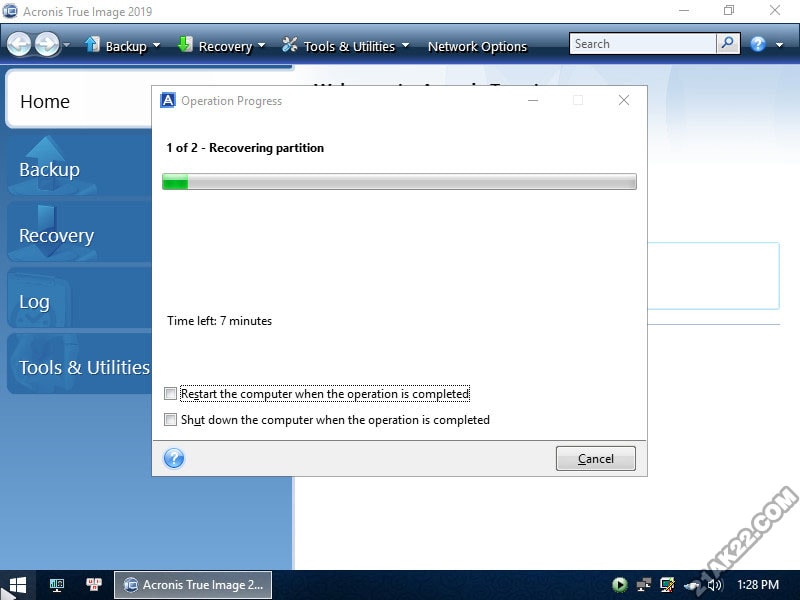
Thời gian bung file ghost nhanh hay chậm phù thuộc vào dung lượng của file ghost.
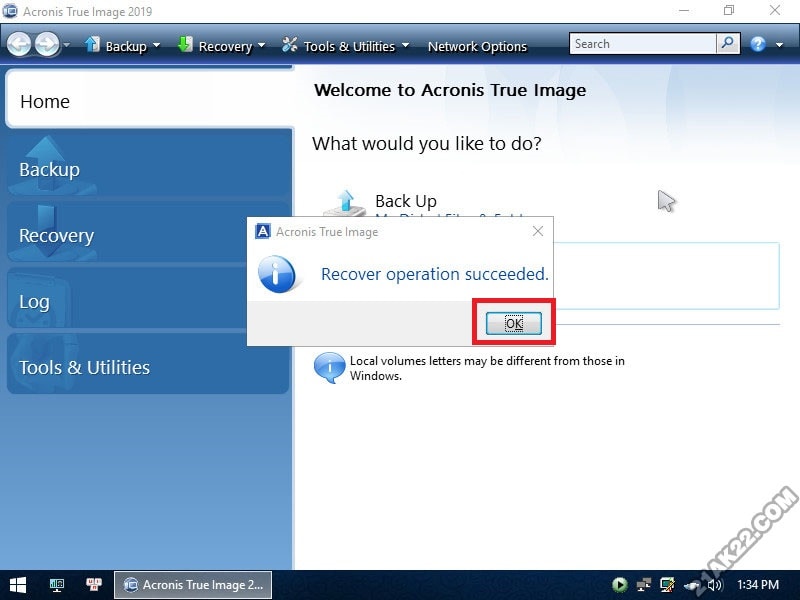
Cuối cùng bấm OK để hoàn tất quá trình Bung File Ghost .TIB
5. Kết luận
Như vậy là mình đã hướng dẫn cho các bạn cách Tạo File Ghost Và Bung File Ghost bằng 2 phần mềm thông dụng nhất đó là Symantec Ghost và Acronis True Image. Các bước đã hướng dẫn rất chi tiết rồi, không còn sót một bước nào nữa đâu nên mình nghĩ là bạn nào cũng có thể thực hiện được một cách dễ dàng. Sau khi Tạo File Ghost xong thì bạn lưu File Ghost đó vào một nơi an toàn, để sau nay có gì thì Bung ra. Còn đổi với việc Bung File Ghost xong mà bị lỗi màn hình đen thì bạn vui lòng tham khảo bài viết “Hướng Dẫn Sữa Lỗi Khởi Động Không Vào Được Windows“. Chúc bạn thành công!
GÓC LƯU Ý : Tất cả nội dung, thủ thuật, phầm mềm,... trên 21AK22.COM chỉ dành cho cá nhân nhằm mục đích trải nghiệm dùng thử. Nếu có điều kiện tài chính, vui lòng mua bản quyền chính hãng từ trang web chính thức để ủng hộ nhà sản xuất !

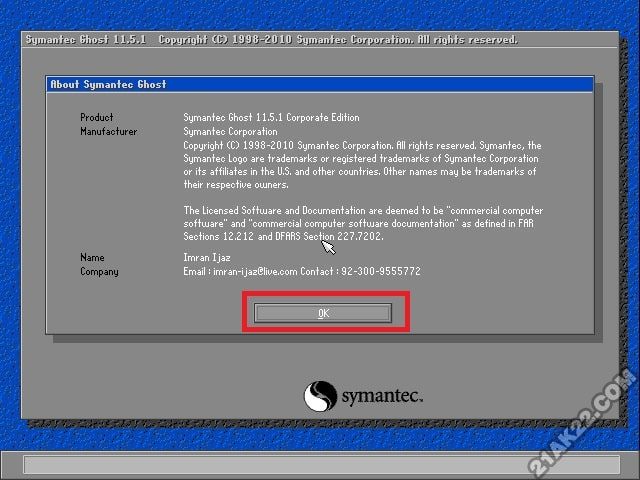
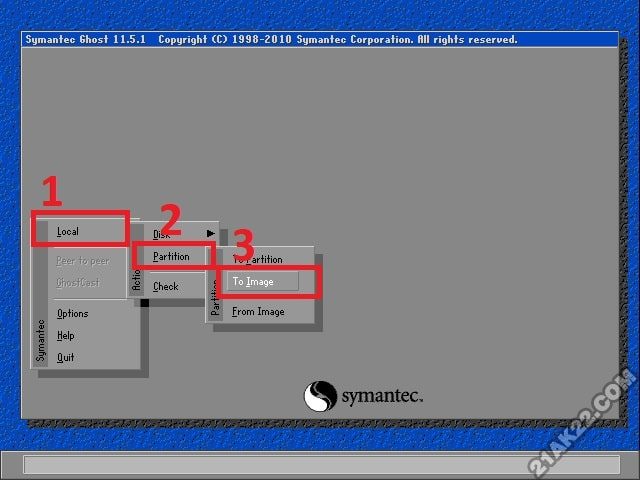
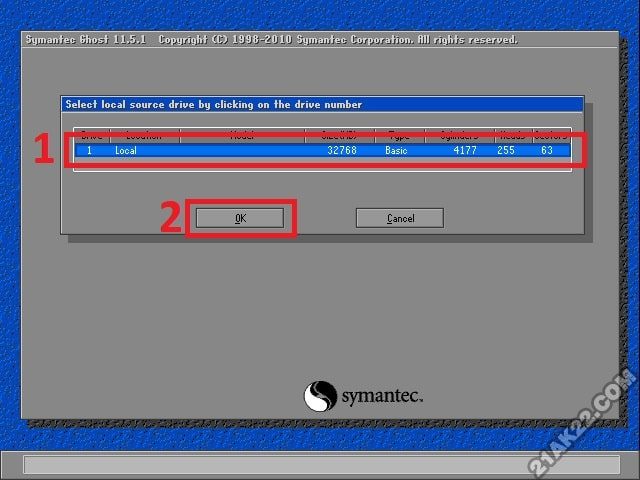
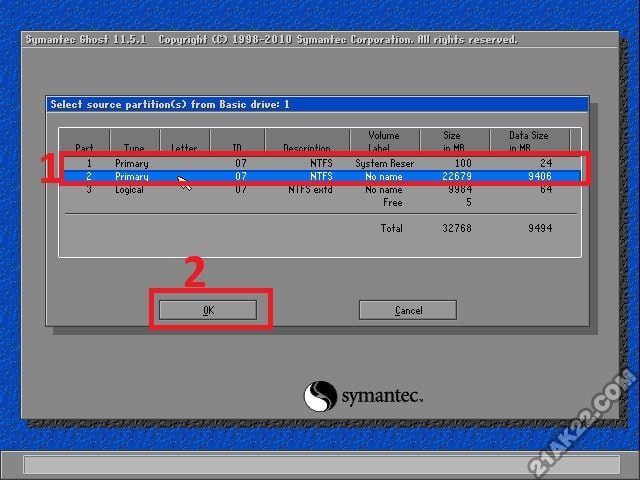
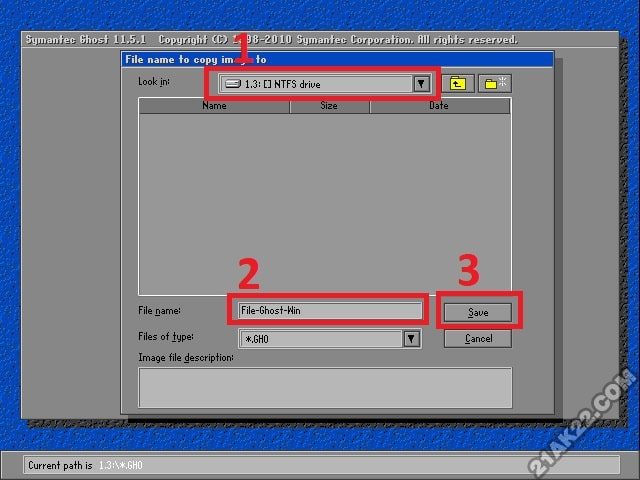
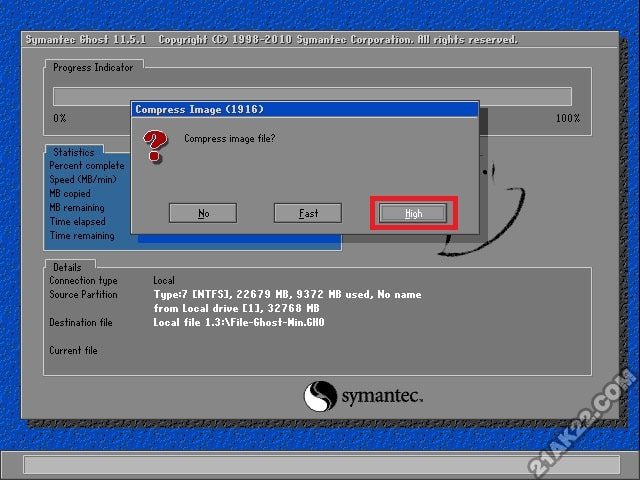
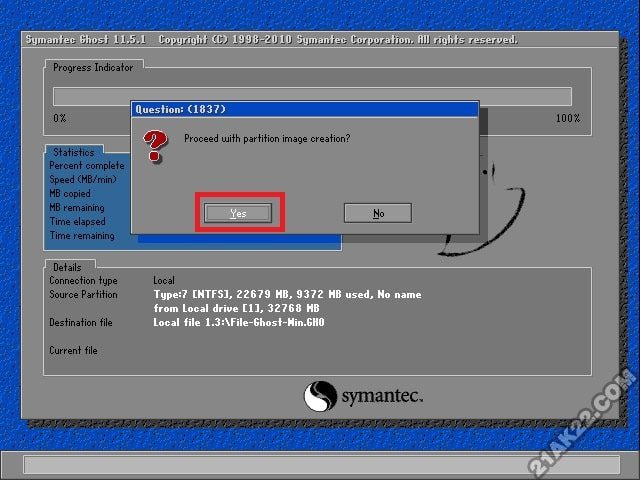
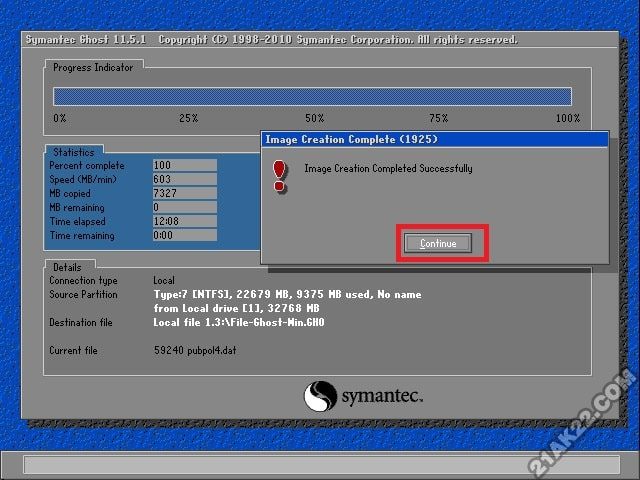
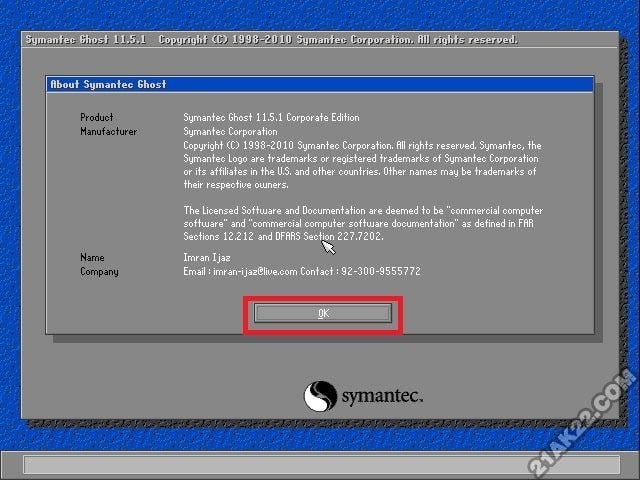
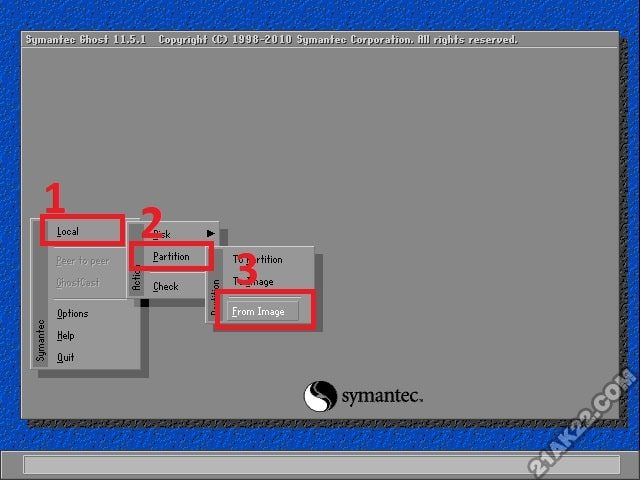
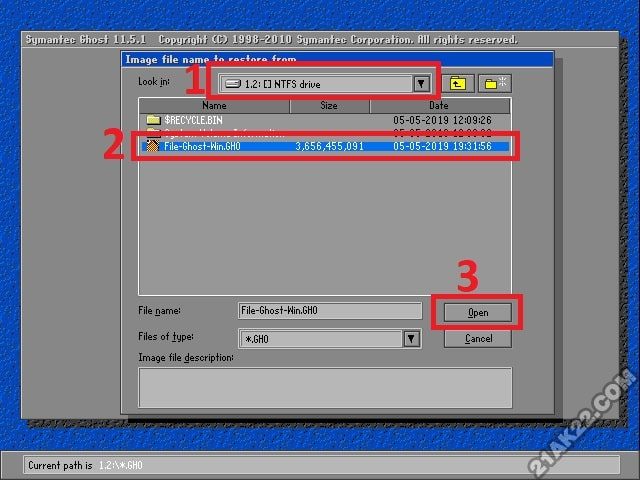
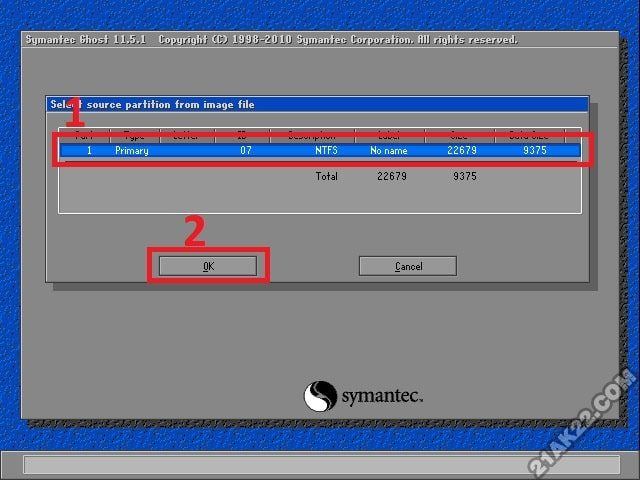
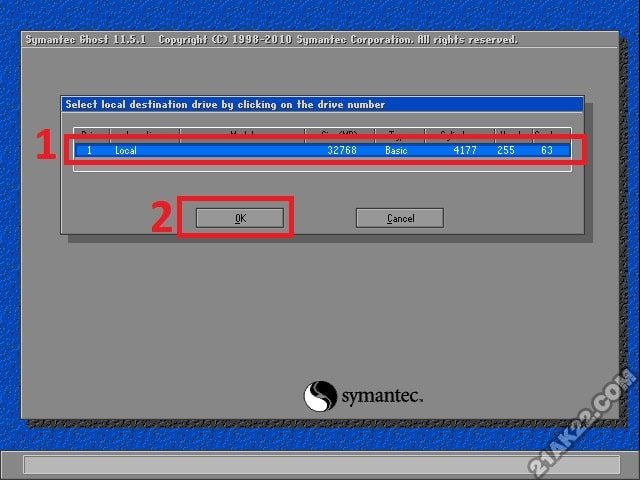
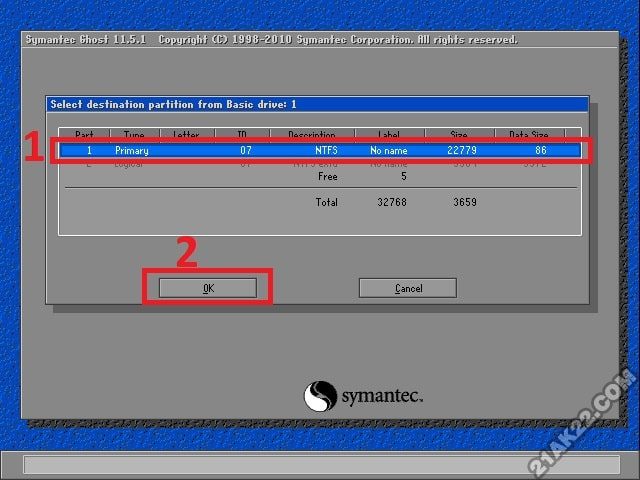
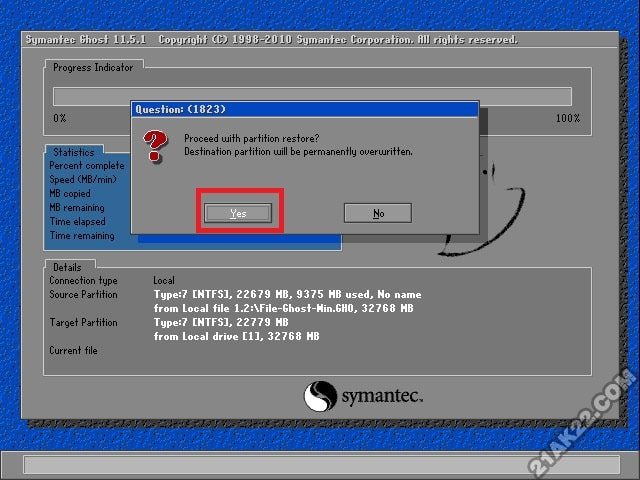
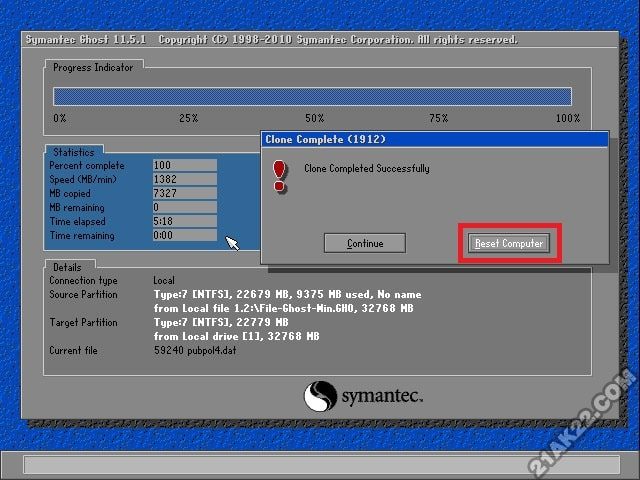
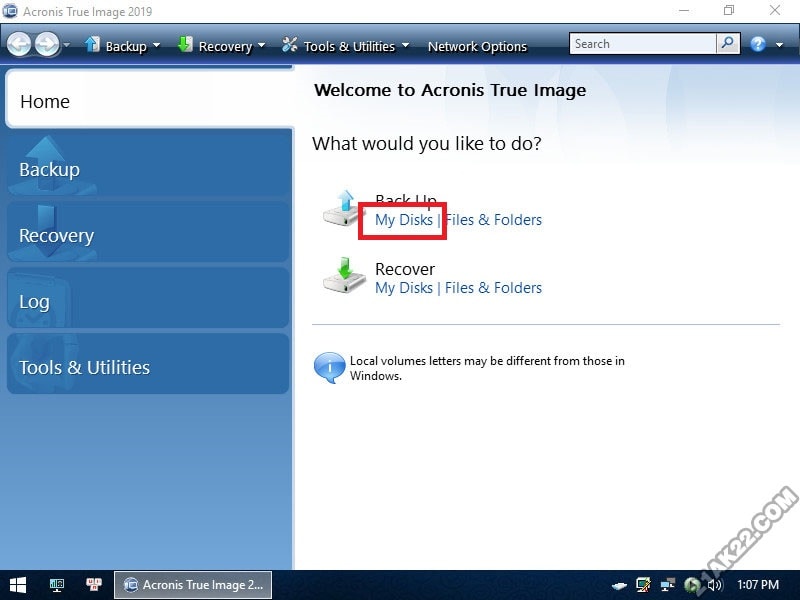
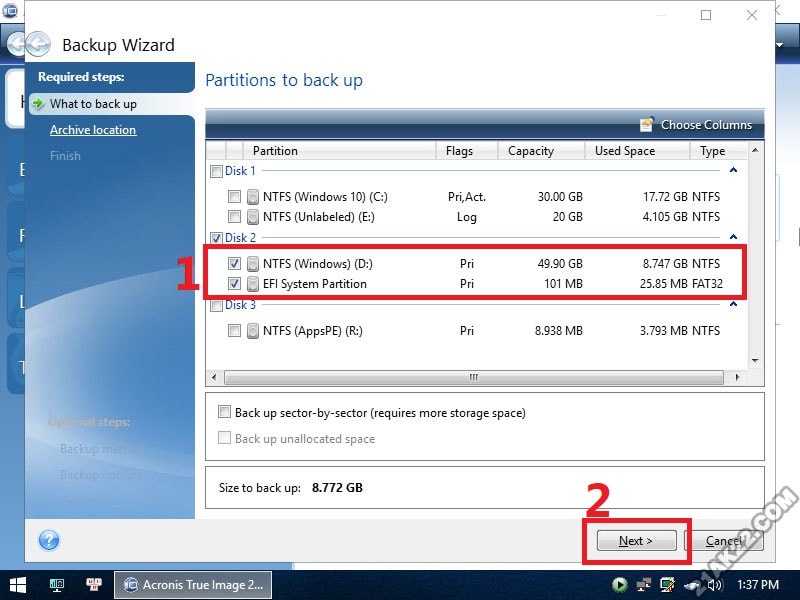
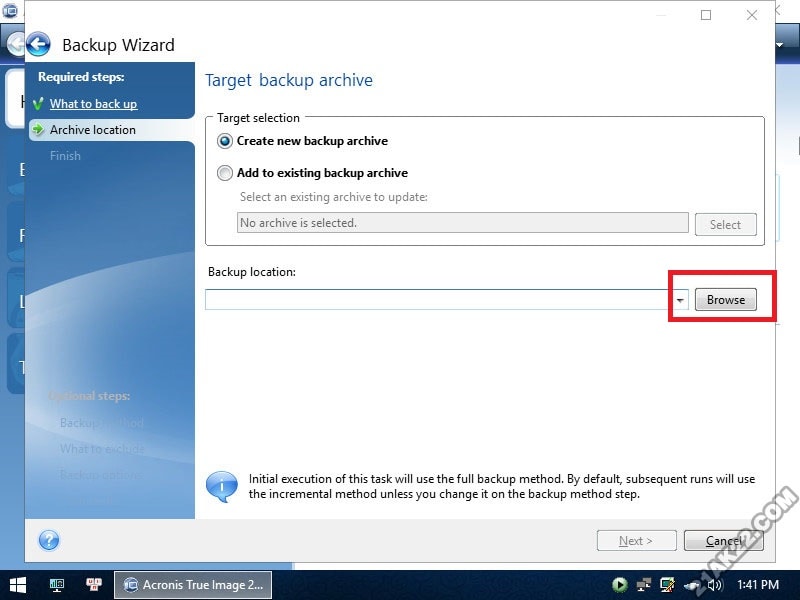
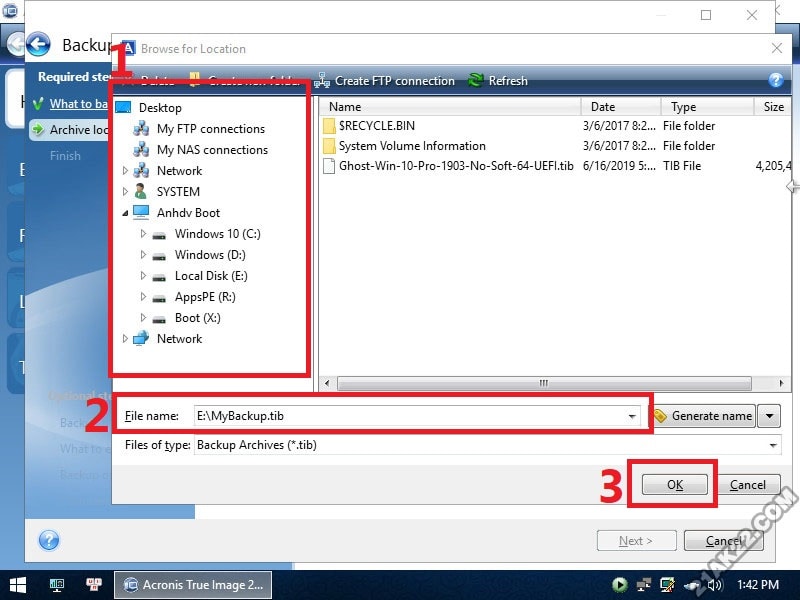
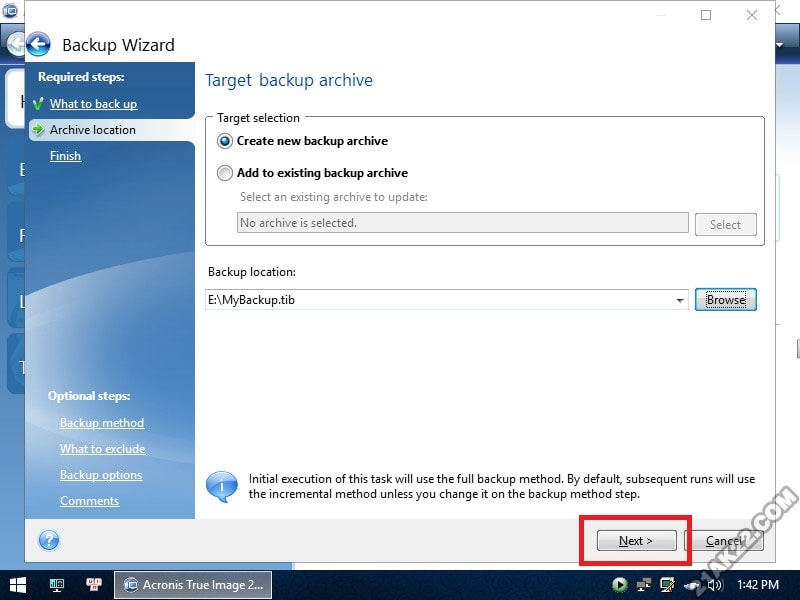
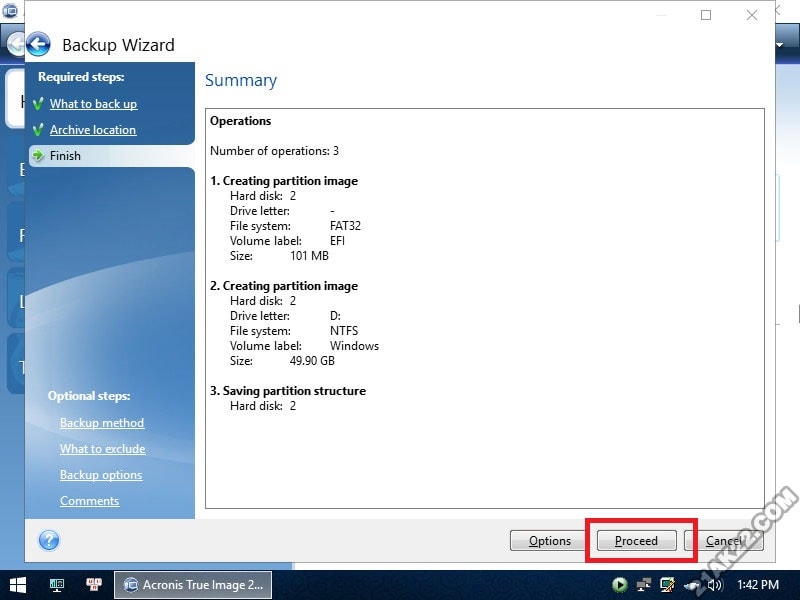
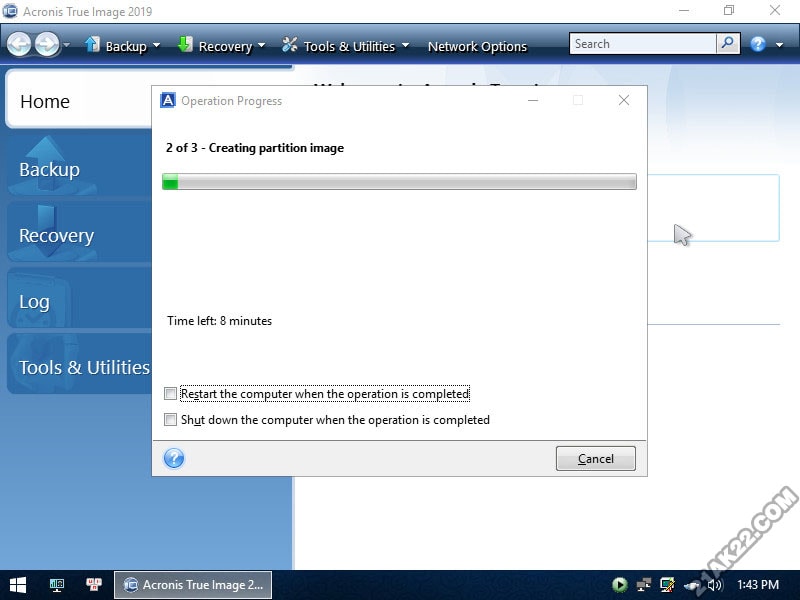
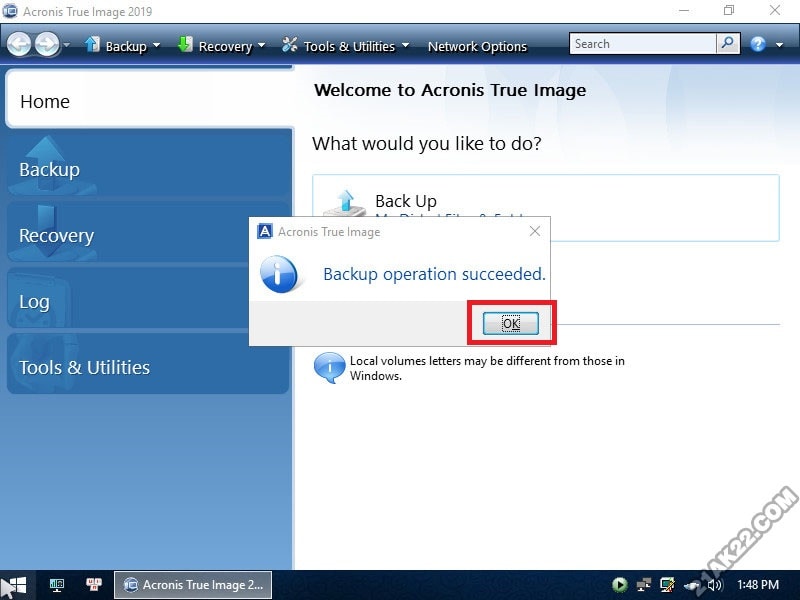
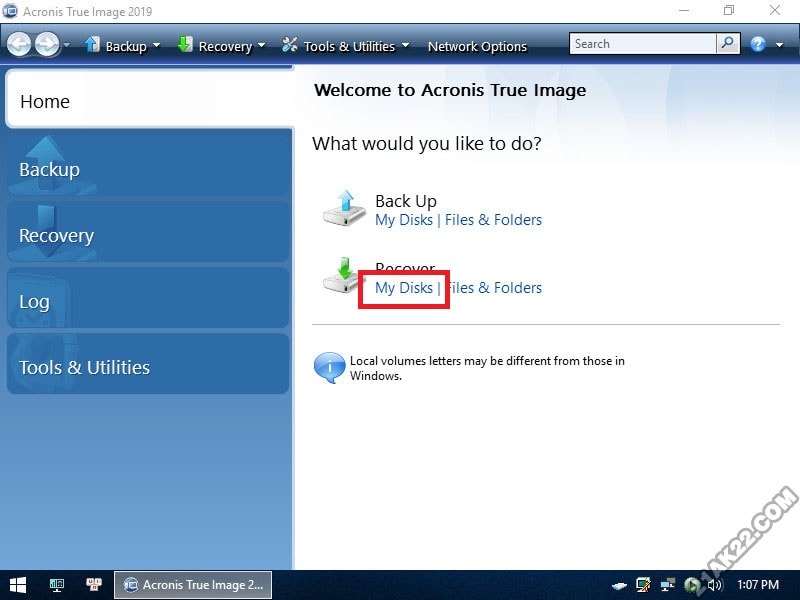
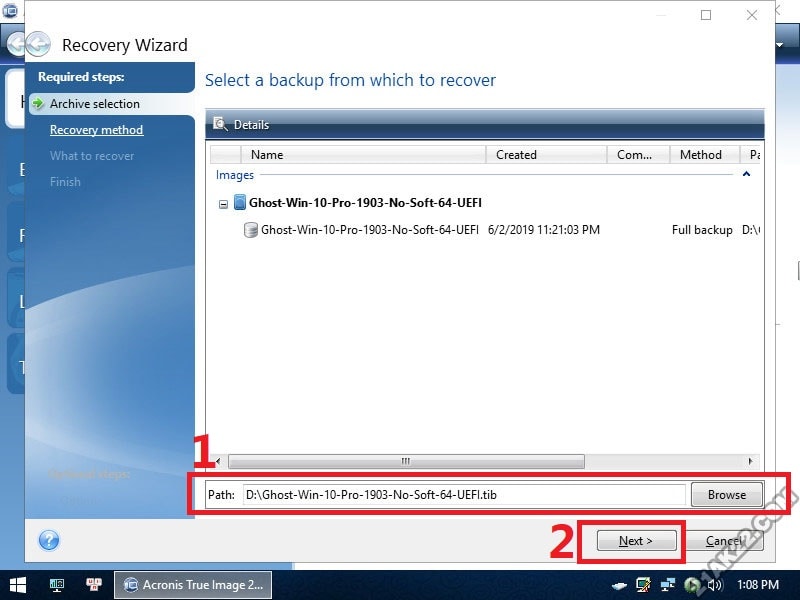
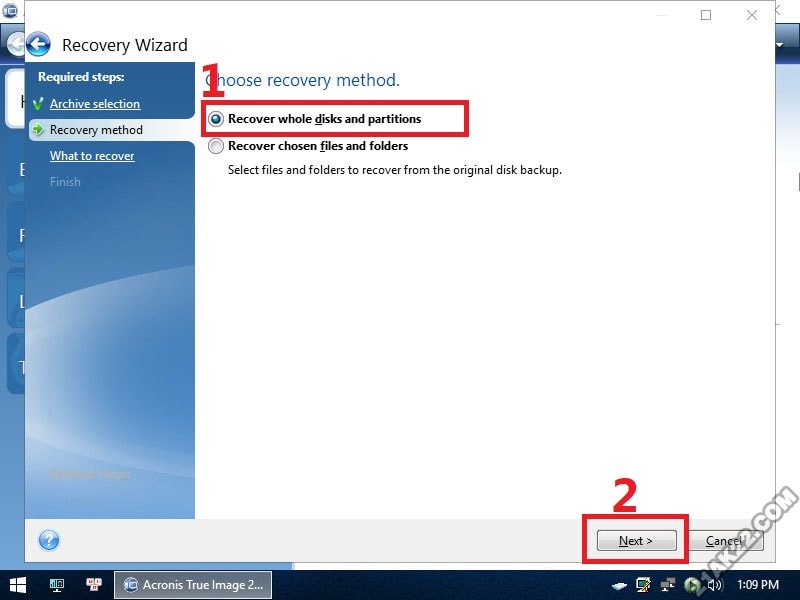
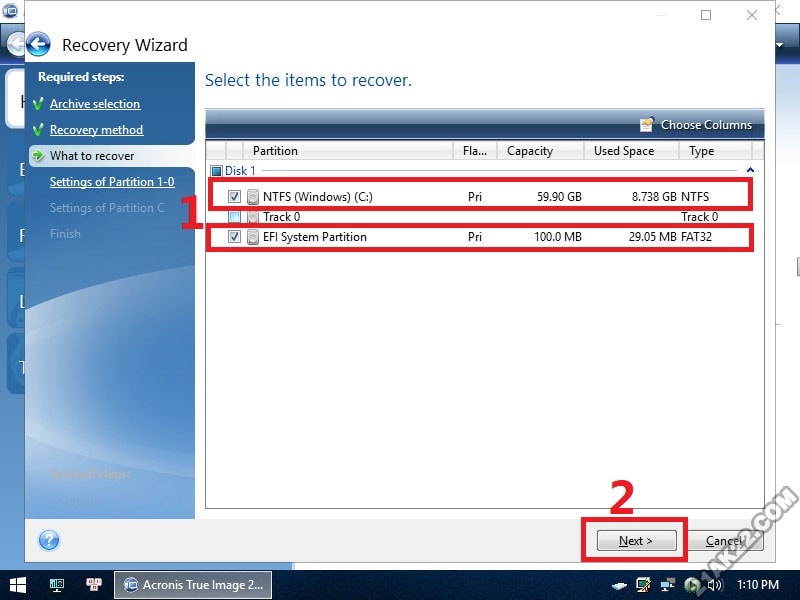
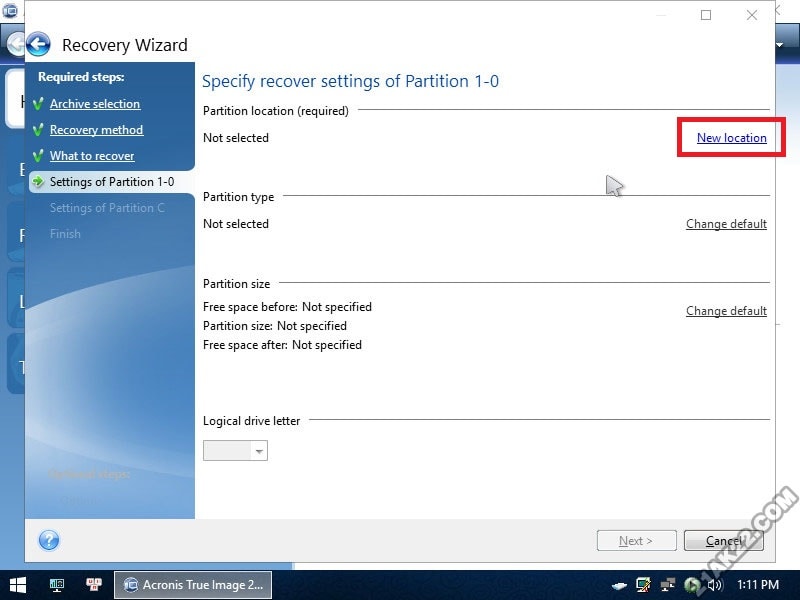
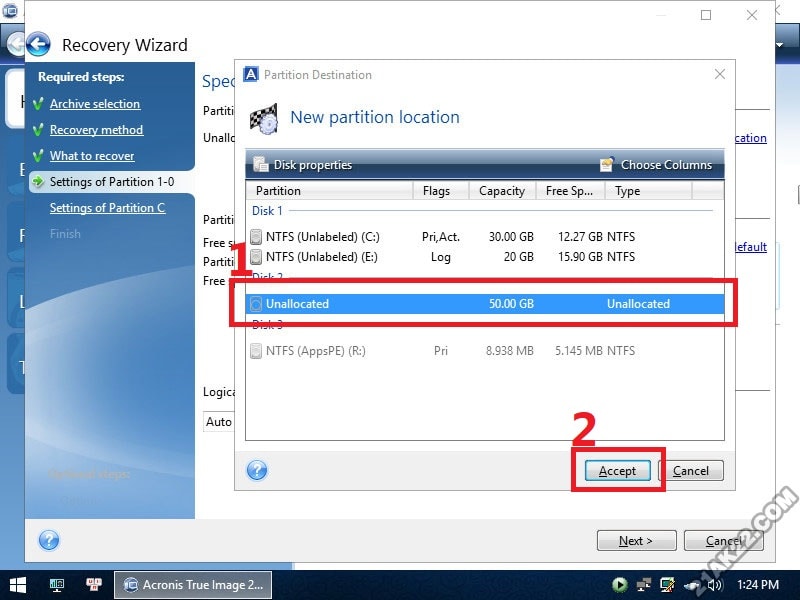
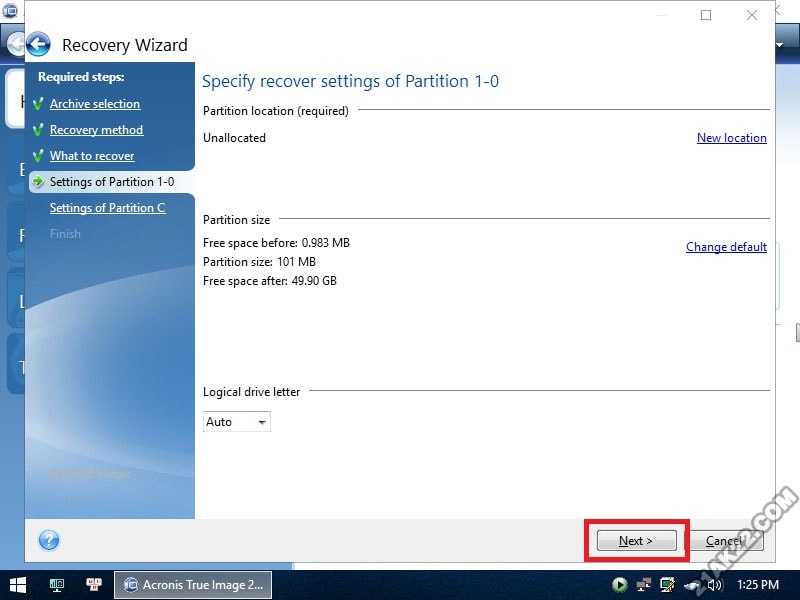
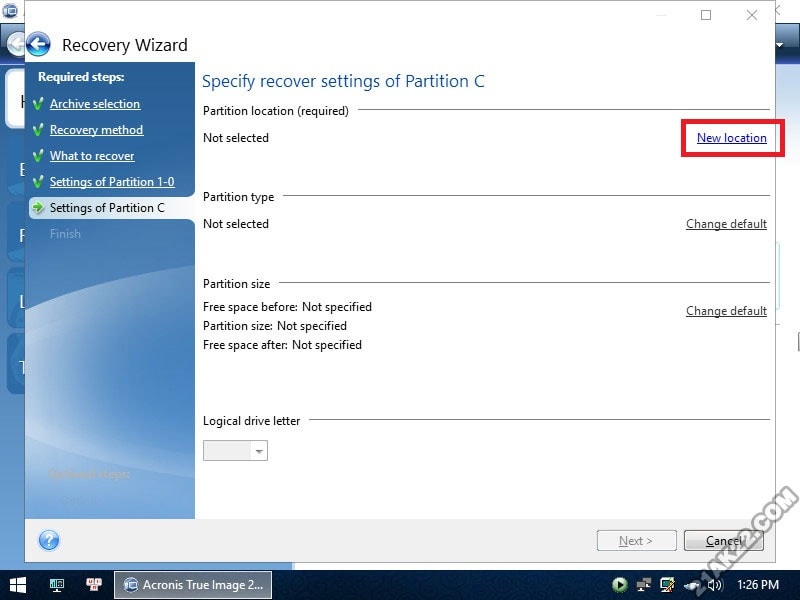
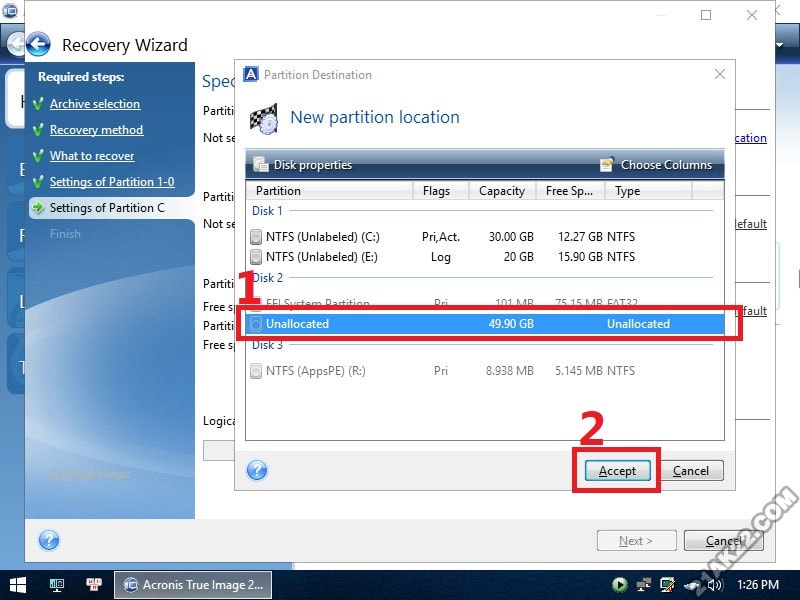
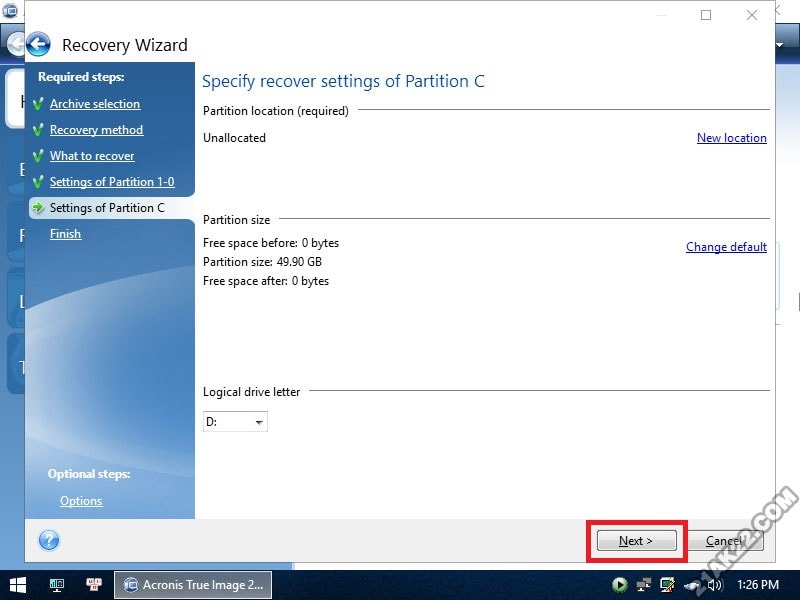
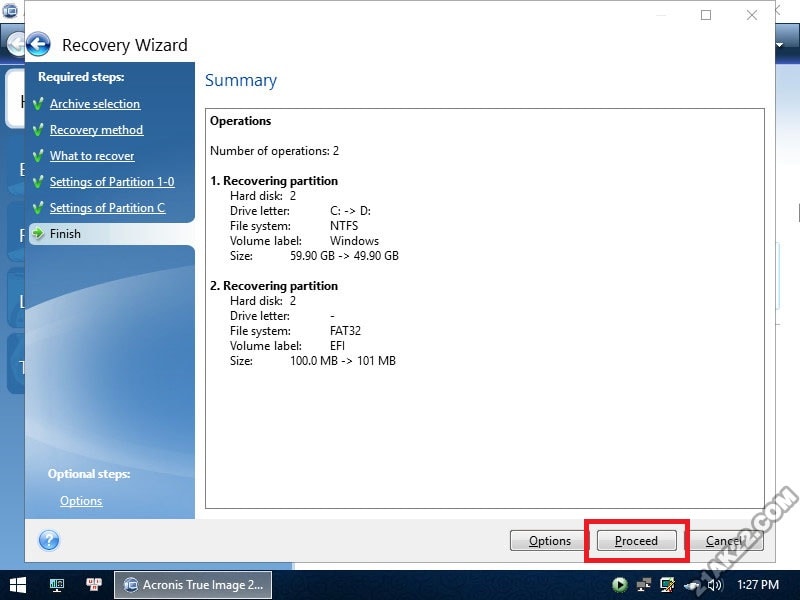
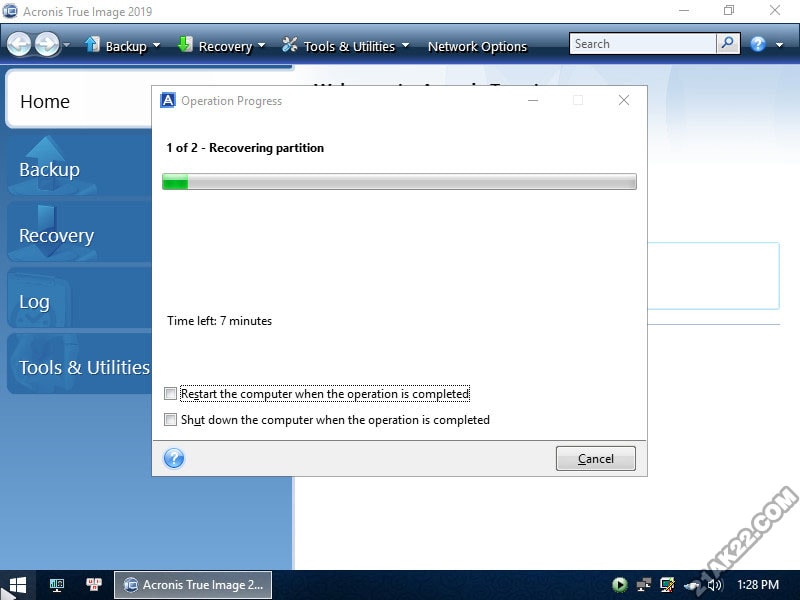
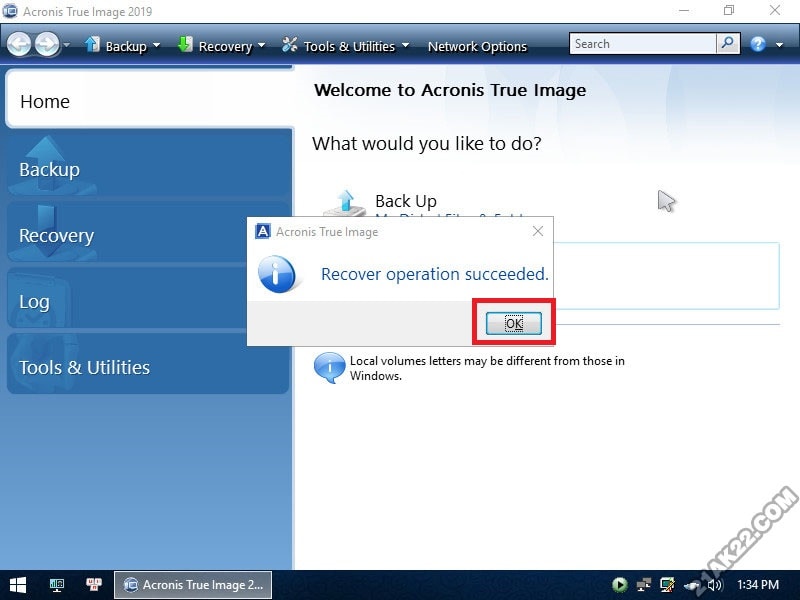












Mình đã tải File Ghost Win11 Pro Worktation đuôi .tib và bung File ghost trên Laptop Lenovo Legion Slim 7 (Chip Core i9-Gen. 13) xong Windows chạy mượt nhẹ. Tuyết vời nhất File Ghost sau giải nén chiếm rất ít dung lượng của ổ C (Disk partition C, còn gọi phân Vùng cài HĐH)
Bài viết hay và hữu ích. Bản ghost Windows 11 dùng khá mượt và máy chạy khỏe. Tuyệt vời nhất File Ghost sau giải nén chiếm rất ít dung lượng của ổ C (Disk partition C, còn gọi phân Vùng cài HĐH)
Mình dính lỗi này khi bung được 99% “the destination disk could not be locked 643 ghost”
Minh bung file đuôi .tib tới phần new location xong tới chọn phân vùng thì k hiện Unallocated là lỗi j vậy bạn, đang kẹt chỗ này
Muốn bung file đuôi .tib thì trước đó bạn phải vô partition wizzard delete các phân vùng win đi rồi nhấn apply thì sẽ có vùng unallocated.
Ad cho em hỏi, em cài win + cài phần mềm + fix lỗi máy in của bản win nhưng chưa update driver cho máy. Xong em back up lại thành file .tib và .gho thì em đem bản backup này sang máy khác, cấu hình khác cài có được không ạ. Có bị lỗi gì không ạ.
em bung ghost hoan thanh roi nhung khi vao ghost lai win thi kg dc a mong ad chi giup
ban cai lai bootloader nhe dung easy bcd hoac pm khac
Mình bung ghost win 10 xong khi khởi động lại nó Getting devices ready đến 66% thì đứng máy vậy là sao ạ.
Admin ơi!
Mình dùng chip Core i5 12400F thì có tạo được file Ghost không vậy, đang chạy Windows 10
Cảm ơn!
Ôi bạn ơi,bạn đề kháng kém là do ko chơi đố đấy bạn ạ,bạn phải chọn mốc thời gian mà Acronis True Image nó để ở phía sau (càng sớm càng tốt nhưng thường chỉ có 1 thôi). thì mới ấn next được bạn nhé.Bạn chơi đồ nhiều nhiều vào
Cho mình hỏi điều này khi mình dùng Acronis True Image 2019 Backup uefi thì nó có đuôi tibx, khi bung ra thì không nhận, đúng ra là đuôi tib thì được cho mình hỏi vậy là lỗi ở chỗ nào vậy, xin cảm ơn